Jeśli chodzi o udostępnianie plików wielu osobomw różnych systemach operacyjnych istnieje jedno oprogramowanie, do którego wszyscy się zwracają: Samba. Jest to protokół udostępniania plików dla sieci, które istnieją już od dłuższego czasu. Dzięki temu narzędziu jest więcej niż możliwe umożliwienie użytkownikom Windows, Mac, Linux, a nawet użytkownikom Androida dostępu i udostępniania plików w scentralizowanej lokalizacji. W tym przewodniku omówimy, jak skonfigurować serwer plików Samba na Ubuntu oraz jak go skonfigurować i dodać udział.
Czego potrzebujesz
- Rozruchowa pamięć USB
- Obraz dysku serwera Ubuntu
- DVD lub CD, jeśli Twój serwer nie obsługuje rozruchu USB
- Narzędzie do tworzenia Etcher USB
Wybieranie obrazu serwera Ubuntu
Serwer Ubuntu ma wiele różnych wydań iwersje. Każda wersja zadziała, a jeśli natkniesz się na ten przewodnik z już skonfigurowanym serwerem Ubuntu, nie martw się. Ponowna instalacja nie jest wymagana, ponieważ Samba jest taka sama (w przeważającej części) niezależnie od wersji. Dla tych, którzy szukają stabilnego serwera bez konieczności aktualizacji przez 5 lat, pobierz Ubuntu Server 16.04.2 LTS. Chcesz żyć na krawędzi i otrzymywać najnowsze aktualizacje? Zamiast tego pobierz najnowszą wersję serwera Ubuntu.

Tworzenie dysku USB
Tworzenie dysku USB to prosty, trzyetapowy proces. Uruchom narzędzie Etcher. Program obsługuje system Microsoft Windows, Mac OS i wszystkie wersje systemu Linux. Podłącz napęd USB, wybierz pobrany obraz serwera i wypal go na USB.
Instalowanie serwera Ubuntu
Instalacja serwera Ubuntu może zająć trochę czasu,ale wynik końcowy jest tego wart. Niewiele innych systemów operacyjnych dla serwerów opartych na systemie Linux jest tak przyjaznych dla użytkownika lub tak łatwych do uruchomienia i uruchomienia na nim oprogramowanie. Na początek podłącz bootowalną pamięć USB do komputera, który ma służyć jako serwer plików, i włącz ją.
Stąd wprowadź BIOS komputera. Pamiętaj, że każdy BIOS komputera jest zupełnie inny. Dla niektórych przycisk do wprowadzania może być F2, dla innych DEL lub ESC. Najlepiej jest zajrzeć do instrukcji obsługi komputera i dowiedzieć się o tym na własną rękę, a nie wymienić ją tutaj. Aby rozpocząć instalację, poszukaj opcji zmiany kolejności rozruchu, aby pamięć USB została załadowana jako pierwsza. Po zmianie kolejności zapisz BIOS i uruchom ponownie.
Gdy komputer uruchomi się ponownie, serwer Ubuntu załaduje się i pojawi się narzędzie instalatora serwera.
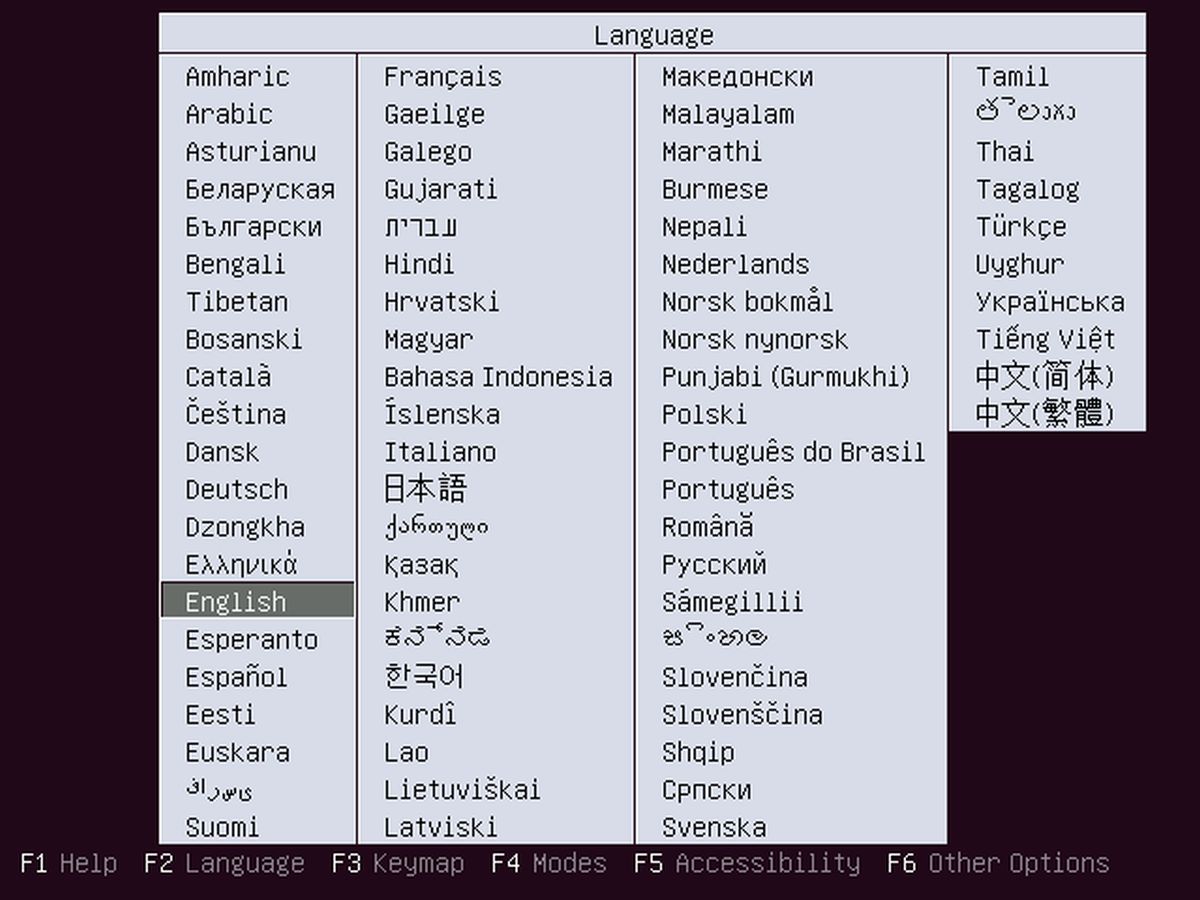
Wybierz właściwy język, naciskając klawisz Enter. Na następnej stronie wybierz „Zainstaluj serwer Ubuntu”.
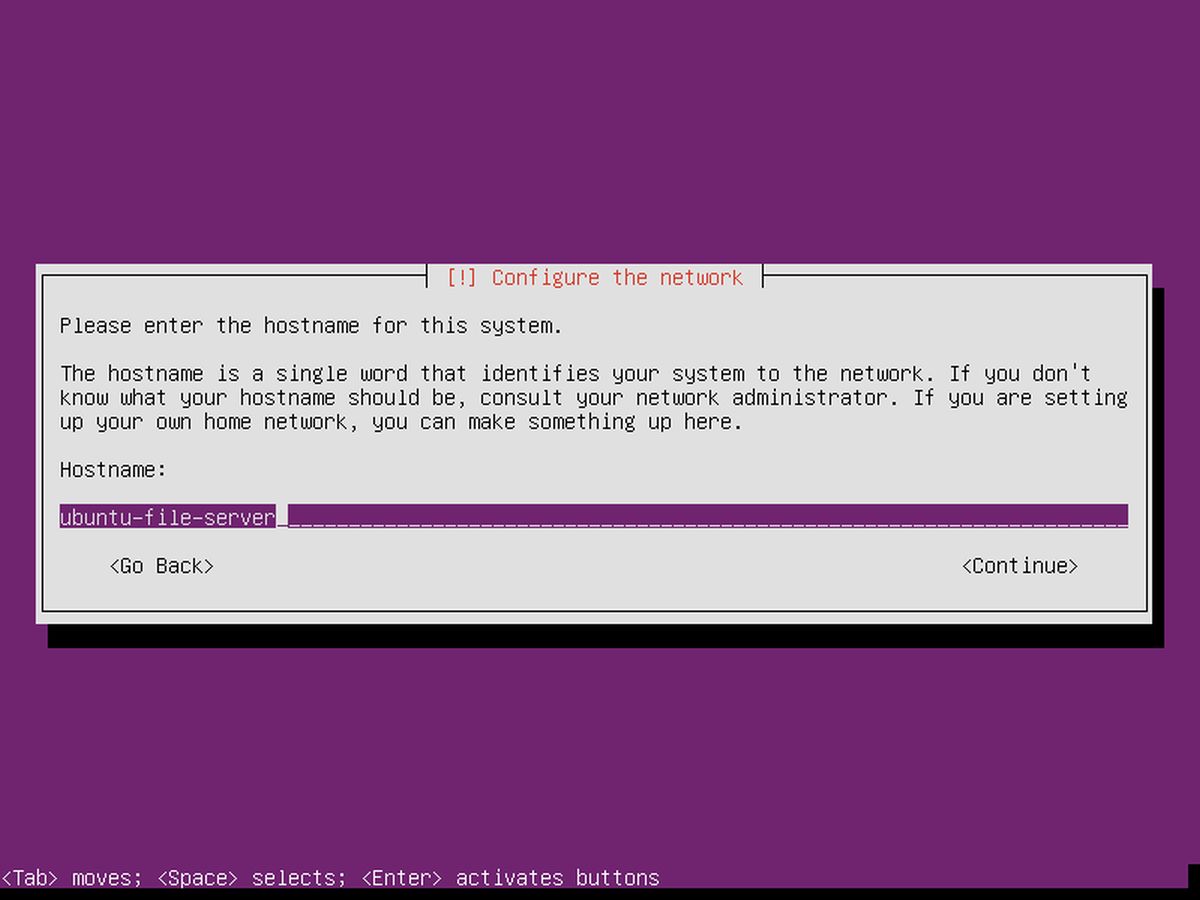
Kilka stron po, po stronach wyboru regionu itp., Ubuntu poprosi użytkownika o nazwę urządzenia i utworzenie nowego użytkownika. Wprowadź nazwę hosta dla serwera.
Serwer ma nazwę, teraz potrzebuje użytkownika. Utwórz nowego użytkownika z hasłem łatwym do zapamiętania, ale trudnym do odgadnięcia.
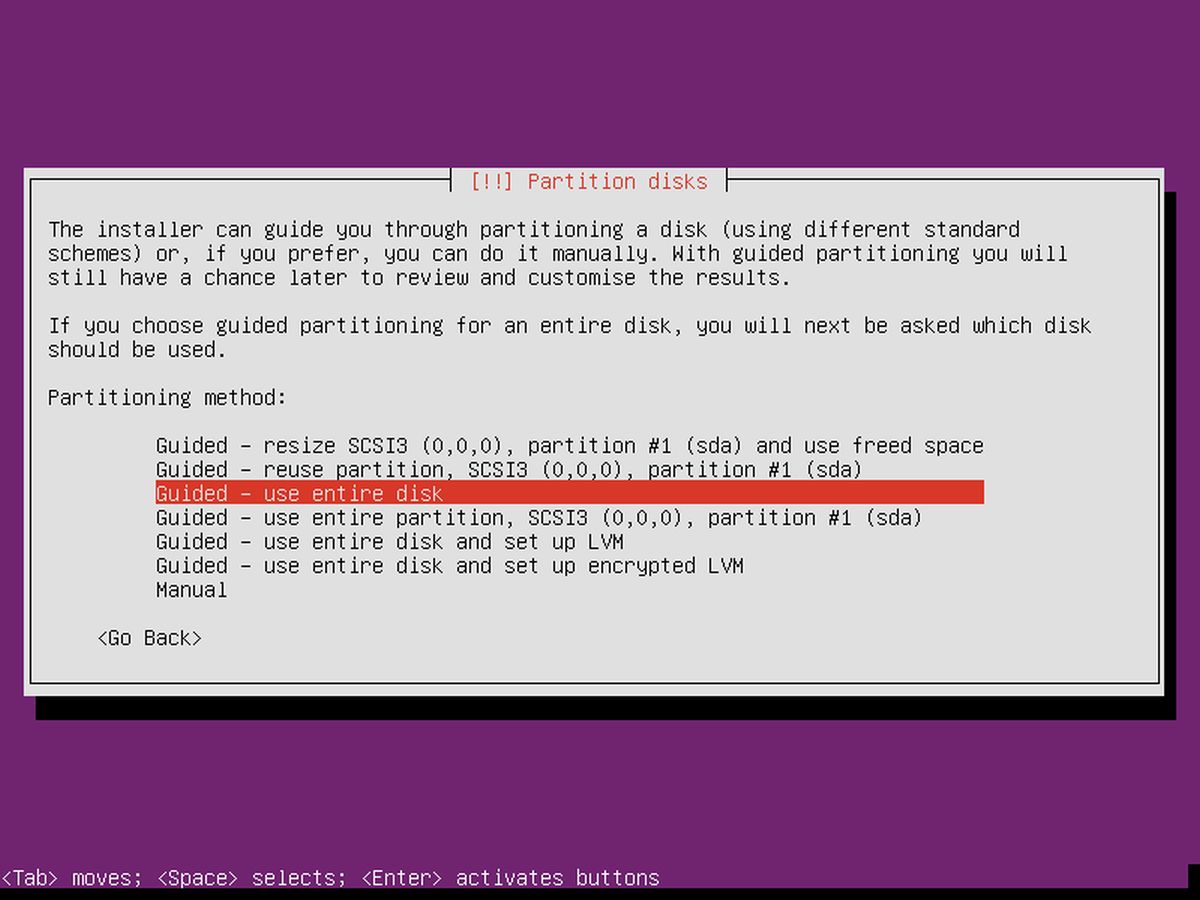
Po skonfigurowaniu instalacji instalacja możefaktycznie zacząć. W menu partycjonowania wybierz opcję „z przewodnikiem - użyj całego dysku”. Proces instalacji rozpoczyna się i może zająć trochę czasu. Bądź cierpliwy.
Instalowanie Samby
Pod koniec procesu instalacji Ubuntuserwer prosi użytkownika o wybranie pakietów. Ponieważ ten serwer będzie zwykłym serwerem plików, potrzebny jest tylko jeden lub dwa pakiety. Za pomocą klawisza strzałki w dół przejdź do „Serwer plików Samba” i naciśnij spację, aby oznaczyć go do instalacji. Chociaż nie jest to całkowicie konieczne, dostęp zdalny doskonale nadaje się do konserwacji. Użyj klawiszy strzałek, aby przejść do „serwera OpenSSH” i wybierz go spacją. Kiedy będziesz gotowy, wybierz przycisk „kontynuuj” (używając TAB) i zakończ proces instalacji. Po zakończeniu uruchom ponownie serwer.
Konfigurowanie Samby
Zainstalowałeś teraz serwer plików SambaUbuntu, ale wymaga skonfigurowania udziałów, aby pliki były dostępne. W pliku smb.conf można skonfigurować wiele różnych typów udziałów z różnymi uprawnieniami. Oto jak to skonfigurować. Aby rozpocząć, utwórz kopię zapasową oryginalnej konfiguracji na wypadek, gdyby coś się wydarzyło.
cd /etc/samba sudo cp smb.conf smb.conf.bak
Ta początkowa kopia zapasowa może zostać przywrócona, jeśli coś się wydarzy podczas modyfikowania pliku konfiguracyjnego.
Aby skonfigurować udział publiczny w Sambie, zacznij od utworzenia katalogu.
sudo mkdir -p /var/shares/public sudo chmod 755 -R /var/shares/
Następnie otwórz edytor tekstu i dodaj udział do konfiguracji.
sudo nano /etc/samba/smb.conf
Przewiń do samego końca pliku konfiguracyjnego i dodaj następujące elementy.
[Share] comment = Samba file share. path = /var/shares/public/ browseable = yes read only = no guest ok = yes
Następnie zapisz plik za pomocą CTRL + O.
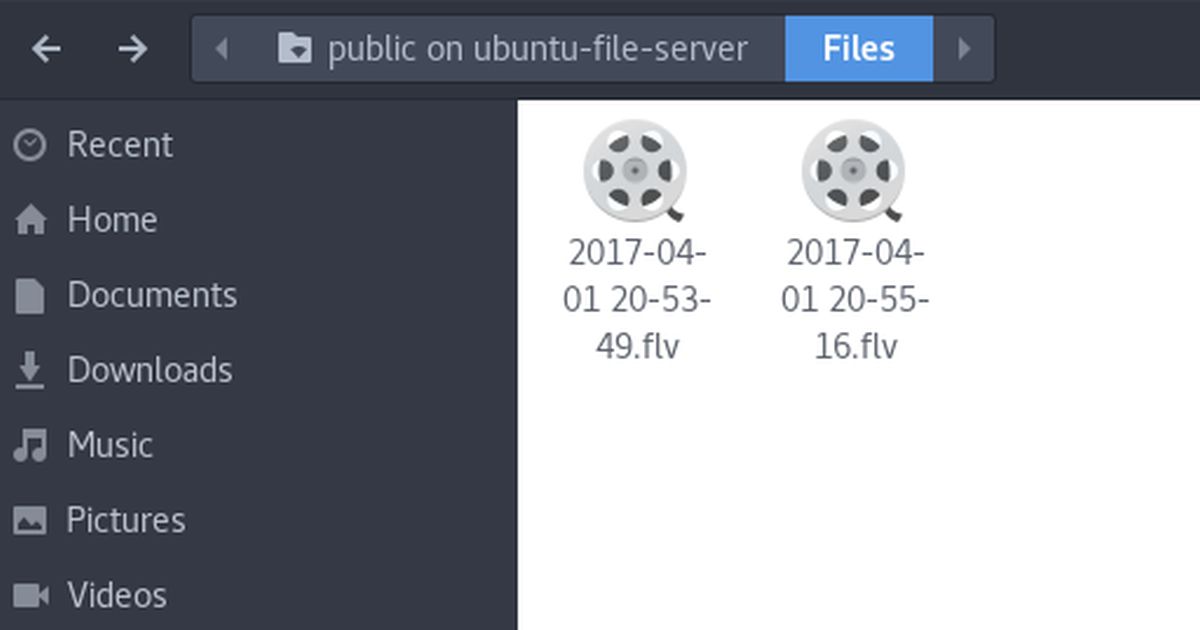
Aby przetestować zmiany w pliku konfiguracyjnym, wprowadź:
testparm
Jeśli jakiekolwiek zmiany w pliku konfiguracyjnym były nieprawidłowe, testparm wydrukuje ostrzeżenie. W takim przypadku wróć do nano i napraw go.
Uwaga: Samba ma inne rodzaje udziałów. Najlepszym sposobem na poznanie ich jest przeczytanie pliku konfiguracyjnego i sprawdzenie przykładów podanych przez plik smb.conf. Dodatkowo zapoznaj się z Wiki Ubuntu i instrukcją Samby z poleceniem: man samba.
Przywróć kopię zapasową
Najpierw usuń plik konfiguracyjny Samby w systemie.
cd /etc/samba/ sudo rm smb.conf
Następnie wykonaj kopię pliku kopii zapasowej i zapisz go jako smb.conf
sudo cp smb.conf.bak smb.conf
Konfigurowanie serwera plików Samba może być bardzo uciążliwejeśli nie wiesz od czego zacząć. Plik konfiguracyjny jest zniechęcający i z jakiegoś powodu instrukcja jest równie myląca dla początkujących. Na szczęście dzięki pomocy tego przewodnika uzyskanie serwera plików Samba z systemem Ubuntu jest łatwiejsze niż kiedykolwiek.













Komentarze